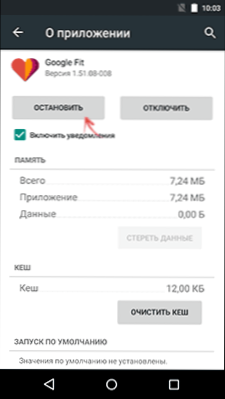Мені здавалося, що видалення програм на Android - це елементарний процес, проте, як виявилося, питань, пов'язаних з цим, у користувачів виникає не мало і стосуються вони не лише видалення встановлених системних додатків, але і просто скачали на телефон або планшет за весь час його використання.
Мені здавалося, що видалення програм на Android - це елементарний процес, проте, як виявилося, питань, пов'язаних з цим, у користувачів виникає не мало і стосуються вони не лише видалення встановлених системних додатків, але і просто скачали на телефон або планшет за весь час його використання.
Ця інструкція складається з двох частин - спочатку мова піде про те, як видалити з планшета або телефону встановлені вами самостійно додатки (для тих, хто поки мало знайомий з Android), а потім розповім про те, як видалити системні додатків Android (ті, які встановлені при покупці пристрою і при цьому вам не потрібні). Див. Також: Як відключити і приховати не відключаються додатки на Android.
Просте видалення додатків з планшета і телефону
Для початку про простому видаленні додатків, які ви самі і встановили (не системний): ігор, різноманітних цікавих, але більше не потрібних програм та іншого. Покажу весь процес на прикладі чистого Android 5 (аналогічно на Android 6 і 7) і телефону Samsung з Android 4 і їх фірмовою оболонкою. В цілому особливої різниці в процесі немає (так само процедура не буде відрізняти для смартфона або планшета на Android).
Видалення програм на Android 5, 6 і 7
Отже, для того, щоб видалити додаток на Android 5-7, потягніть за верхню частину екрану, щоб відкрити область сповіщень, а потім потягніть так само ще раз, щоб відкрити настройки. Натисніть по зображенню шестерінки для входу в меню налаштувань пристрою.
У меню виберіть пункт "Додатки". Після цього, в списку додатків знайдіть те, яке потрібно видалити з пристрою, натисніть на нього та натисніть кнопку "Видалити". За ідеєю, при видаленні додатка, його дані і кеш теж повинні піти, однак про всяк випадок я вважаю за краще спочатку стерти дані додатки і очистити кеш за допомогою відповідних пунктів, а вже потім видаляти сам додаток.

Видаляємо додатки на пристрої Samsung
Для експериментів у мене є лише один не самий новий телефон Samsung з Android 4.2, але, думаю, на останніх моделях кроки для видалення додатків сильно не відрізнятимуться.

- Для початку, потягніть за верхню смужку повідомлень вниз, щоб відкрити область сповіщень, після чого натисніть на значок із зображенням шестерінки, щоб відкрити настройки.
- В меню налаштувань виберіть пункт "Менеджер програм".
- У списку виберіть програму, яку потрібно видалити, після чого видаліть його за допомогою відповідної кнопки.
Як бачите, видалення не повинно викликати труднощів навіть у самого початківця користувача. Однак, не все так просто, коли мова заходить про встановлених виробником системних додатках, які не можна видалити стандартними засобами Android.
Видалення системних додатків на Android
Кожен Android телефон або планшет при покупці має цілий набір встановлених додатків, багато з яких ви ніколи не використовуєте. Логічним буде бажання видалити такі додатки.
Є два варіанти дій (без урахування установки альтернативної прошивки), в разі якщо ви хочете прибрати з телефону або з меню будь-які системні не видаляти додатки:
- Відключити додаток - для цього не потрібно root доступ і в цьому випадку додаток перестає працювати (і не запускається автоматично), зникає з усіх меню додатків, однак, по факту, залишається в пам'яті телефону або планшета і його завжди можна знову включити.
- Видалити системне додаток - для цього обов'язковий root доступ, додаток дійсно видаляється з пристрою та звільняє пам'ять. У разі, якщо від цього додатка залежать інші процеси Android, можуть виникнути помилки в роботі.
Для початківців користувачів я настійно рекомендую використовувати перший варіант: це дозволить уникнути можливих проблем.
Відключення системних додатків
Для відключення системного застосування я рекомендую використовувати наступний порядок дій:
- Також, як і при простому видаленні додатків, зайдіть в настройки і виберіть потрібне системне додаток.
- Перед відключенням, зупиніть додаток, зітріть дані і спробуйте очистити кеш (щоб він не займав зайве місце при відключеною програмою).
- Натисніть кнопку "Відключити", підтвердіть намір при попередженні про те, що відключення вбудованої служби може порушити роботу інших додатків.
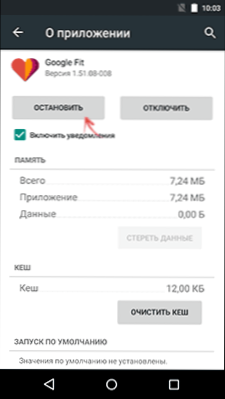
Готово, вказане додаток зникне з меню і не буде працювати. Надалі, якщо вам буде потрібно знову включити його, зайдіть в настройки додатків і відкрийте список "Відключені", виберіть потрібне і натисніть кнопку "Включити".
Видалення системного застосування
Для того, щоб видалити системні програми з Android, вам знадобиться root доступ до пристрою і файловий менеджер, який уміє таким доступом користуватися. У тому, що стосується root доступу, я рекомендую знайти інструкцію по його отриманню конкретно для вашого пристрою,але є й універсальні прості способи, наприклад - Kingo Root (правда, про це додатку повідомляють, що воно відправляє якісь дані своїм розробникам).
З файлових менеджерів з підтримкою Root я рекомендую безкоштовний ES Провідник (ES Explorer, можна скачати безкоштовно з Google Play).

Після установки ES Explorer, натисніть кнопку меню зліва вгорі (не потрапила на скріншот), і включите пункт Root-провідник. Після підтвердження дії, перейдіть в налаштування і в пункті APPs в розділі ROOT-права включите пункти "Резервувати дані" (бажано, для збереження резервних копій віддалених системних додатків, місце зберігання ви можете вказати самостійно) і пункт "Деінсталювати apk автоматично".

Після того, як всі налаштування зроблені, просто зайдіть в кореневу папку пристрою, потім - system / app і видаліть apk системних додатків, які потрібно видалити. Будьте обережні і видаляйте тільки те, що знаєте, що можна видалити без наслідків.
Примітка: якщо я не помиляюся, при видаленні системних додатків Android, ES Explorer також за замовчуванням очищає пов'язані папки з даними і кешем, однак, якщо мета - звільнити місце у внутрішній пам'яті пристрою, ви можете попередньо очистити кеш і дані через налаштування програми, а вже потім видаляти його.